
Desactivar los servicios innecesarios de Windows es una de las mejores maneras de aumentar el rendimiento y la velocidad del sistema en un PC. Por supuesto, hay que hacerlo con cuidado, ya que si se desactiva un servicio esencial, el resultado podría ser contrario al esperado. Entonces, ¿cómo saber qué servicios de Windows se pueden desactivar sin miedo a empeorar las cosas? Acá te lo decimos.
Estos son todos los servicios innecesarios de Windows que puedes desactivar sin miedo

Windows es sinónimo de confianza, estabilidad y versatilidad en el mundo de los sistemas operativos de escritorio. Con todo, es innegable que también viene cargado con una gran cantidad de servicios que no siempre son necesarios para el usuario promedio. Lo que muchos no saben es que buena parte de esos servicios pueden desactivarse, y que hacerlo tiene importantes beneficios para el rendimiento de todo el sistema.
Los servicios de Windows no son más que programas que se ejecutan en segundo plano para realizar tareas específicas. Estos servicios se encargan, por ejemplo, de actualizar el sistema, sincronizar dispositivos o gestionar redes y tareas de impresión. Algunos son esenciales para que el sistema operativo funcione correctamente, mientras que otros solo hacen falta en escenarios específicos. En otras palabras, se pueden desactivar si no se usan.
A continuación, encontrarás una lista de los servicios innecesarios de Windows que puedes desactivar sin miedo, ordenados por categorías. Claro, si bien el sistema operativo seguirá funcionando con normalidad, desactivar servicios tiene consecuencias. Por eso, bajo cada uno encontrarás una breve descripción de su utilidad y el impacto de su desactivación.
Servicios de impresión y fax
Si no usas módem de fax ni impresora, puedes desactivar estos servicios innecesarios de Windows sin miedo. Los encontrarás bajo los nombres Fax y Print Spooler. Si, más adelante, instalar una impresora, será necesario que vuelvas a activar el servicio.
Conectividad y red
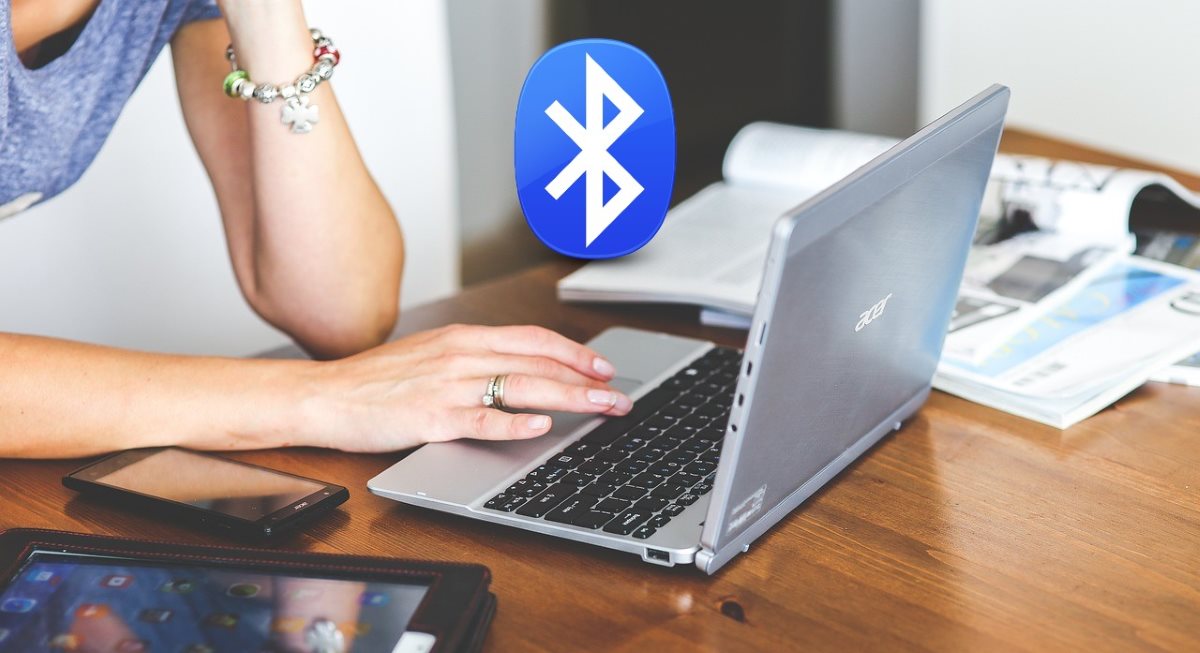
Bajo la categoría Conectividad y red hay varios servicios innecesarios de Windows que puedes desactivar. Recuerda que, si tienes dudas, siempre puedes investigar un poco sobre el servicio antes de inhabilitarlo. Los servicios son:
- IP Helper: Soporte para IPv6 y redes avanzadas.
- Netlogon: Servicio de autenticación de dominios que puedes desactivar si no estás en una red corporativa.
- Remote Registry: Permite modificar el registro del equipo de forma remota. Desactivarlo es un plus de seguridad.
- Phone Service: Desactívalo si no conectas tu móvil al PC.
- Windows Mobile Hotspot: Desactívalo si no usas el PC como punto de acceso a internet.
Seguridad y cifrado
Algunos servicios de seguridad y cifrado de Windows son innecesarios para la mayoría de los usuarios. Por ejemplo, si no usas cifrado de disco con BitLocker, puedes desactivar el servicio BitLocker Drive Encryption. Lo mismo pasa con los servicios de tarjetas inteligentes: Smart Card, Smart Card Device Enumeration y Smart Card Removal Policy.
Servicios innecesarios de Windows de interfaz y entrada
Acá encontramos otros servicios innecesarios de Windows que puedes desactivar sin temer a que el sistema deje de funcionar bien. Por ejemplo, si tu equipo no tiene pantalla táctil ni autenticación por huella o rostro (o simplemente no utilizas estas funciones), puedes desactivar los servicios Touch Keyboard and Handwriting Panel y Windows Biometric Service.
Otros servicios relacionados son Parental Controls (para gestionar cuentas infantiles) y Wallet Service (para gestión de pagos digitales). De nuevo, si no las usas, desactívalas sin miedo.
Servicios de juegos y multimedia
Esta es una de las funciones que más recursos consume sin necesidad alguna, en especial si no juegas en tu ordenador con Windows. Por eso, puedes desactivar cualquier servicio cuyo nombre empiece con Xbox (Xbox Accessory Management, Xbox Live Auth Manager, Xbox Live Game Save, etc.).
Ubicación y mapas
Particularmente, me gusta que Windows sepa mi ubicación para saber el estado del tiempo y algunas noticias de interés. Pero si no es algo que a ti te interesa, desactiva los servicios Geolocation Service, Downloaded Maps Manager (gestión de mapas offline) y Sensor Service (gestión de sensores como GPS o luz ambiental).
Servicios de diagnóstico y telemetría

Windows cuenta con diversas herramientas de diagnóstico para hallar y solucionar problemas del sistema. También dispone de servicios de telemetría que recopilan datos del usuario y los comparte con Microsoft. Para muchos, todos estos servicios no son más que riesgos para su privacidad. Si es tu caso, desactiva las siguientes entradas:
- Connected User Experiences and Telemetry (Envía datos a Microsoft).
- Windows Error Reporting Services (Envía reportes de errores).
- Diagnostic Execution Service (Ejecuta diagnósticos).
- Diagnostic Policy Service.
- Diagnostic Service Host.
- Diagnostic System Host.
- CIS Main (Customer Improvement Service).
Otros servicios innecesarios de Windows que puedes desactivar sin miedo
La cantidad y tipos de servicios de Windows dependerá de la versión que tengas instalada y del tipo de ordenador. Por ejemplo, Windows 11 Home cuenta con más de una centena de servicios, muchos de los cuales son innecesarios. Si encuentras alguno de los siguientes en tu sistema, desactívalos sin miedo:
- Administrador de pagos NFC/SE
- Agentes de eventos de tiempo
- Captura SNMP
- Interfaz de servicio invitado de Hyper-V (Máquinas virtuales).
- Servicio de instalación de Microsoft Store (si no usas la tienda).
- Servicio de puerta de enlace de audio de Bluetooth (si no usas dispositivos de audio por Bluetooth).
- Servicio de prueba comercial.
- Servicio enrutador de SMS de Microsoft Windows.
Cómo desactivar los servicios innecesarios de Windows
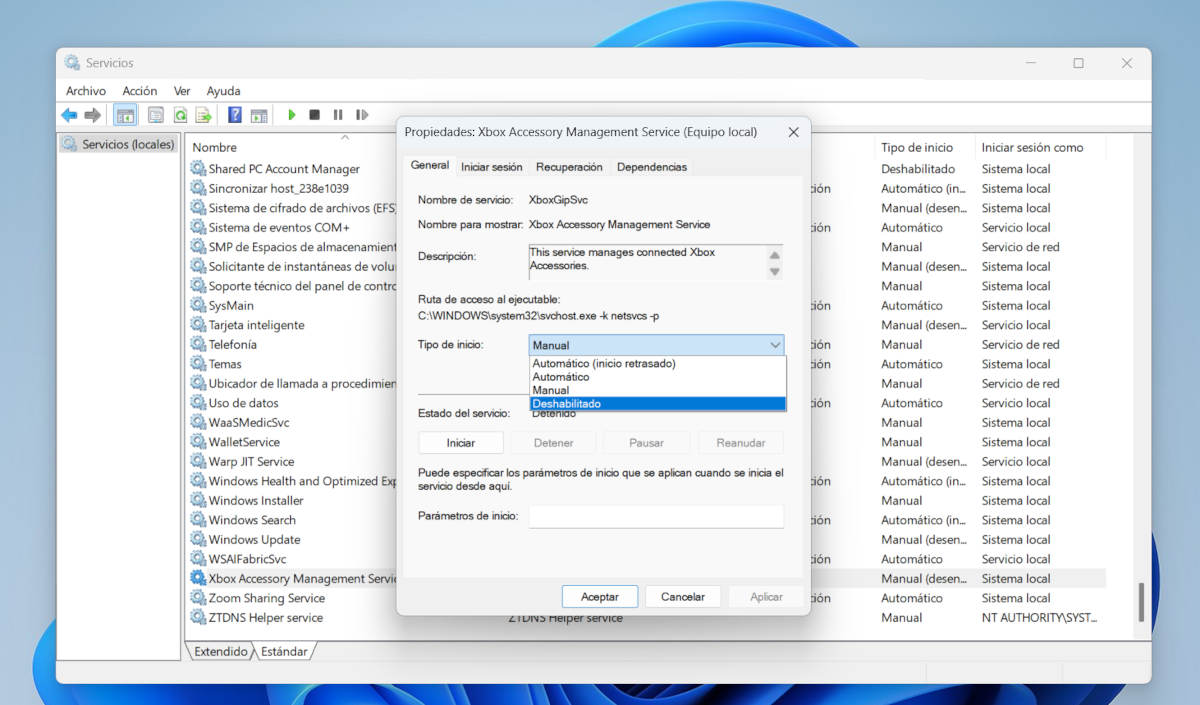
Para desactivar todos los servicios innecesarios de Windows, la vía más rápida es usando Services.msc. Si quieres acceder a esta ventana y deshabilitar servicios, sigue estos pasos:
- Presiona Win + R, escribe services.msc y pulsa Enter.
- En el listado de servicios, busca el que quieras desactivar.
- Haz clic derecho sobre él y entra en Propiedades.
- En Tipo de inicio, cambia a Deshabilitado.
- Haz clic en Detener (si está en ejecución) y luego en Aplicar.
- Clica en Aceptar y listo.
Servicios de Windows que es mejor no desactivar
Por último, hablemos de los servicios de Windows que es mejor no desactivar. Se trata de servicios críticos que son esenciales para el correcto funcionamiento del sistema, así que mejor no los toques.
- Credential Manager
- Server
- TPC/IP NetBIOS Helper
- DHCP Client
- Network Connections
- Cryptographic Services
- Plug and Play
- DNS Client
Otra vez: si tienes dudas sobre desactivar un servicio o no, investiga un poco sobre el mismo para que estés seguro. Y si descubres que es uno de los servicios innecesarios de Windows, desactívalo sin miedo. Notarás cómo tu PC arranca más rápido, consume menos recursos y funciona de manera más eficiente.
Desde muy joven he sentido una gran curiosidad por todo lo relacionado con los avances científicos y tecnológicos, en especial aquellos que nos hacen la vida más fácil y entretenida. Me encanta estar al tanto de las últimas novedades y tendencias, y compartir mis experiencias, opiniones y consejos sobre los equipos y gadgets que uso. Esto me llevó a convertirme en redactor web hace poco más de cinco años, enfocado principalmente a los dispositivos Android y sistemas operativos Windows. He aprendido a explicar con palabras simples aquello que resulta complicado para que mis lectores puedan entenderlo fácilmente.
